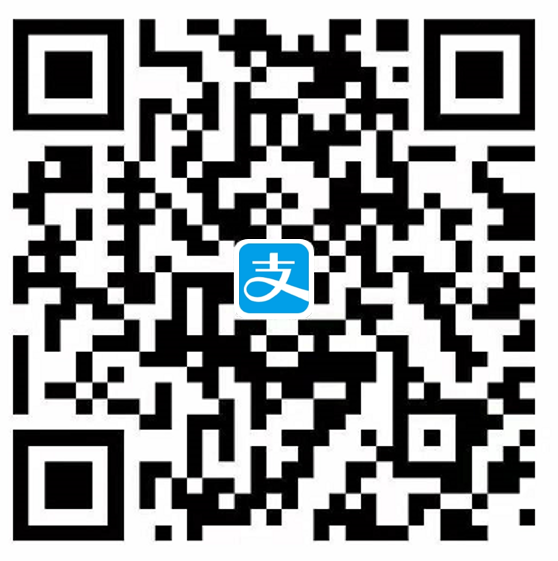今天(3.15)我更新了我MacOS系统到12.3, iPadOS系统到13.4, 用上了苹果的通用控制功能. 经过几个小时的使用之后, 我先简单聊聊自己使用体验.
打开通用控制非常简单, 只需要在升级后的MacOS上以此点开【设置】->【显示器】,就会看到多出了一个通用控制的按钮。
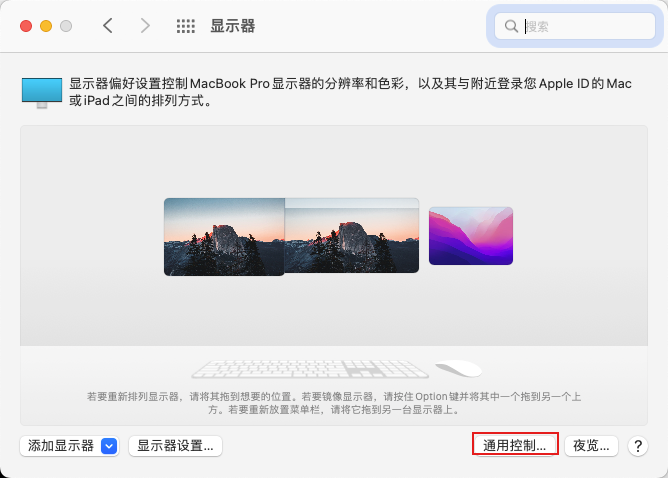
点击通用控制后,勾选前两个选项就算启用了通用控制(目前还是BETA版本)
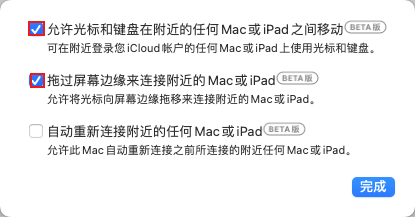
之后你就可以在将鼠标移动到屏幕边缘,就会惊喜的发现鼠标居然移动到另一台苹果设备上,实现对另一台设备的控制。接着,你就可以直接将各种文件拖动到另一台设备上,仿佛在使用同一台设备一样.
由于我只有一台MacBook Pro和一台iPad Pro,所以交互仅限于MacOS系统和iPadOS系统。我尝试了如下的操作
- 使用MacBook的键盘进行交互
- 使用外接键盘进行交互
- 使用iPad的妙控键盘进行交互
- 将PDF文件拖动到iPad的应用上,如MarginNote3, GoodReader
- 将图片拖动到iPad的应用上, 如备忘录, keynote,
在键盘使用上,我感觉到很强的割裂感。为iPad Pro配备妙控键盘能够跨设备编辑,能够使用cmd + c/v 在不同设备间复制粘贴文字,使用shift 输入标点符号,使用地球键切换输入法,使用Caps切换搜狗输入法的大小写,唯一遗憾的是 没有Esc键(除非用地球键替换成Esc). 但是当你用Macbook自带的键盘或者外接的键盘时,这些常用的快捷键都失效了。此外,如果你将妙控键盘地球键替换成Esc键,你会发现MacOS的键盘的CTRL和CAPS LOCK都会变成中英文切换键。
在触控板和鼠标的使用上,妙控键盘自带触控板,MacBook的触控板和鼠标体验上差不多。
在文件交互上,通用控制表现的相对不错,我可以直接从Mac往iPad上拖动文件,也可以从iPad上【文件】应用里将文件拖动到Mac上。你可以认为是非常方便的隔空投递。
当然也有几点不足: 第一,iPad将文件拖动到屏幕边缘的时候,逻辑上很有可能会变成iPad的分屏,所以一定要拖动的快一点。第二,文件传输速度虽然有80m/s, 但是我在拖动iPad上图片到Mac上时能看到读条,有一些延迟。第三,部分应用还没有跟上这套逻辑,比如说,我没能把iPad的图片拖拽到Mac浏览器里面实现图片上传;
总的来说,我感觉目前的通用控制更像是简化版的隔空投递,以及能够自动切换设备的无线键鼠套装。如果后续能够更进一步,能够交互MacOS和iPad之间或者MacOS和MacOS之间的应用,那可能才会让我更加觉得有用,举个简单的例子,我一台设备装了Photoshop,另外的设备没有安装,最好的情况当然你直接把应用拖到另一个设备的时候,直接能在另一台设备上查看了,而不是再装一个PS。